 Медицинская информационная система
››
Инструкция МИС
››
Медицинская информационная система
››
Инструкция МИС
››

 Вот здесь вы можете узнать, как записать пациента на прием к врачу.
Вот здесь вы можете узнать, как записать пациента на прием к врачу.
Универсальная система учета - это профессиональное программное обеспечение. Как таковая, она сочетает в себе как простоту управления, так и богатую функциональность. Наша программа записи клиентов на прием включает очень много функций, с которыми мы вас сейчас и познакомим.
Можно выбрать по первой букве названия услуги.
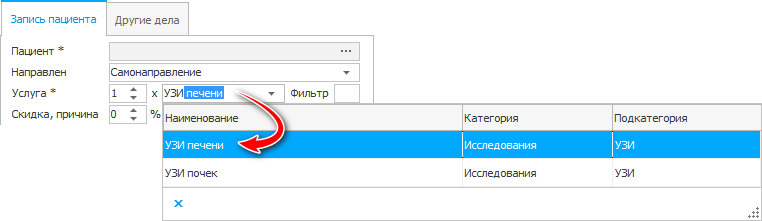
В крупном медицинском центре с большим прейскурантом каждой услуге можно удобно присвоить код. Таким образом, можно будет искать услуги по любому коду, который придет в голову.
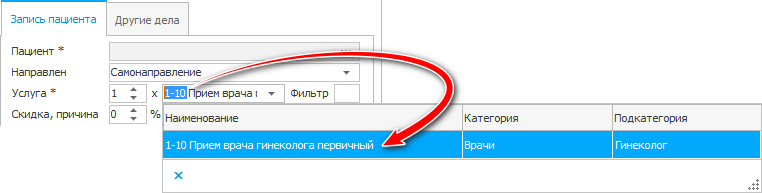
Можно также сохранить только те услуги, в названии которых содержится определенное слово или часть слова. Например, предположим, вас интересуют все процедуры, связанные с "печенью". Напишите "печ" в поле фильтра и нажмите Enter. После этого появится ряд услуг, соответствующих вашим критериям, из которых вы сможете быстро выбрать нужное лечение.
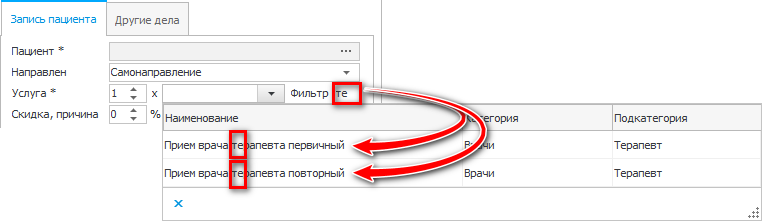
Чтобы убрать фильтрацию, снимите флажок "Фильтр" и в конце также нажмите Enter.
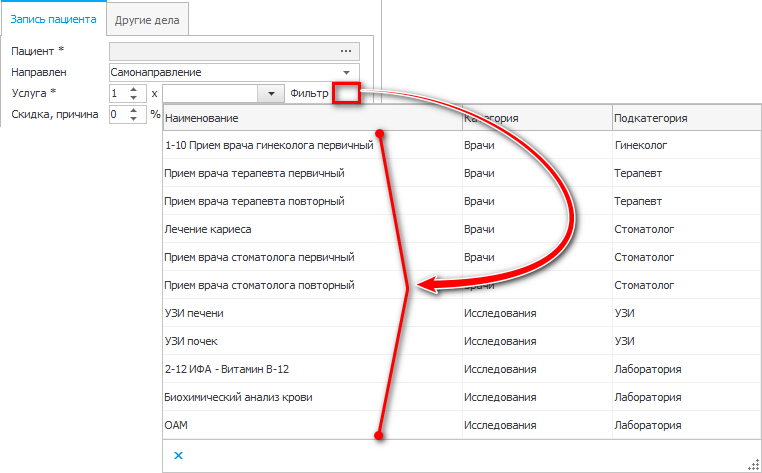
Стоимость конкретной процедуры в клинике может зависеть от количества чего-либо. В этом случае можно добавить сразу несколько процедур.
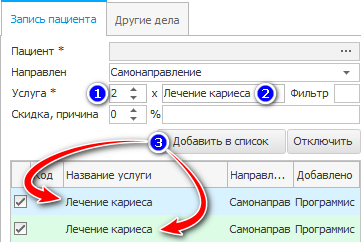
Чтобы отменить услугу, добавленную в список, просто снимите флажок слева от задания, которое было добавлено ошибочно. В качестве альтернативы можно воспользоваться кнопкой "Отключить".
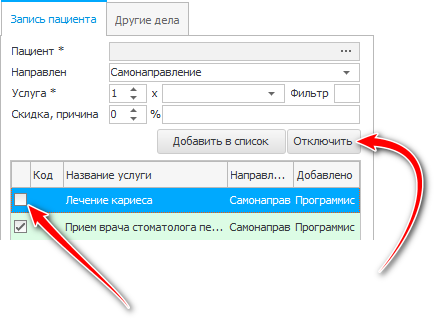
В некоторых клиниках запись на прием к врачу может вести сотрудник, получающий сдельную оплату в зависимости от количества запланированных пациентов. В этих случаях можно заказать индивидуальные настройки программы, которые не позволят другим сотрудникам отменить прием запланированных процедур.
Прежде чем нажать кнопку "Добавить в список", укажите "Процент скидки" и "Причина скидки", чтобы применить скидку к пациенту за конкретную работу.
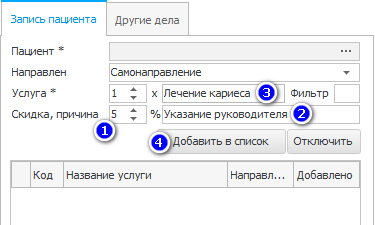
Если врачу необходимо уделить время другим обязанностям и он не может вести учет пациентов в течение этого времени, можно использовать вкладку "Другие обязанности".
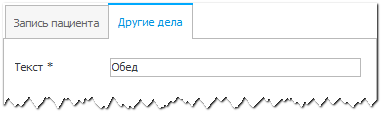
Теперь врачи могут свободно отлучаться на встречи или по личным делам, не беспокоясь о записи пациентов на время их отсутствия.
Чтобы изменить запись пациента, щелкните правой кнопкой мыши на нужной строке и выберите "Редактировать".
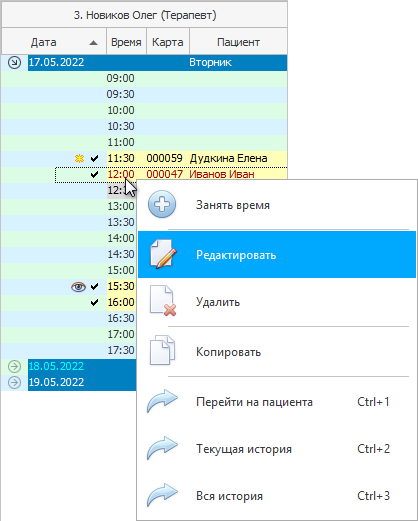
Вы можете "удалить" предварительную регистрацию пациента у врача.
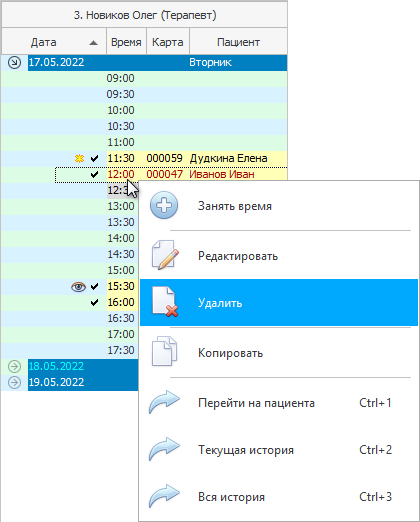
Вы должны подтвердить свое намерение. Причина удаления также должна быть четко указана.
Если оплата уже была получена от этого клиента, запись пациента на прием не будет удалена.
У каждого врача есть установленный "шаг приема". Это количество минут до того момента, когда врач будет готов принять следующего пациента. Если вам нужно больше или меньше времени для конкретного приема, просто измените время окончания приема.
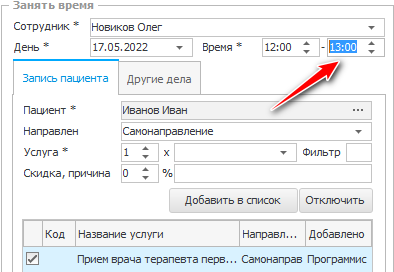
Если пациент не может прийти в забронированное время, вы также можете изменить дату или время начала приема.
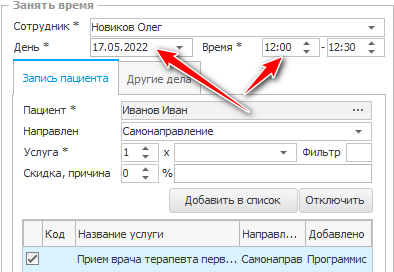
При наличии нескольких врачей одной специальности пациенты могут быть легко перенаправлены от одного врача к другому по мере необходимости.
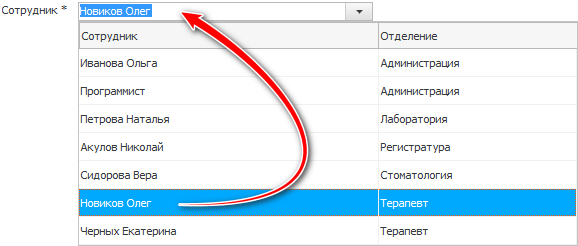
Если врач не может выполнить все сегодняшние назначения, можно перенести только некоторые услуги. Для этого выделите процедуру, которую необходимо перенести. Затем выберите дату, на которую вы хотите перенести прием. Наконец, нажмите кнопку "ОК".

Конкретные услуги, подлежащие передаче, должны быть подтверждены.
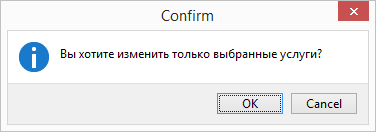

Если визит не состоялся из-за того, что пациент не пришел на прием или по какой-то другой причине, это можно указать, поставив отметку в поле "Отмена".
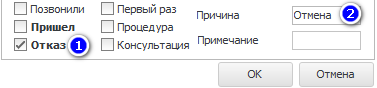
Также введите "Причину отмены визита". Выберите из списка или введите с клавиатуры.
 Любая отмена визита к врачу крайне нежелательна для организации. Потому что это упущенная прибыль. Чтобы не терять деньги многие клиники записавшимся пациентам напоминают про прием.
Любая отмена визита к врачу крайне нежелательна для организации. Потому что это упущенная прибыль. Чтобы не терять деньги многие клиники записавшимся пациентам напоминают про прием.
В окне расписания отмененные посещения отображаются следующим образом:" Отмененный визит"
Если пациент отменяет консультацию, время которой еще не истекло, можно назначить другого человека на время, которое еще не истекло. Для этого время должно быть сокращено, например, до одной минуты от времени отмененной консультации.
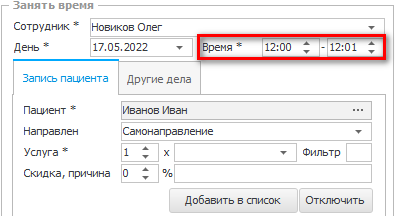
В окне расписания врача доступное время отображается следующим образом.
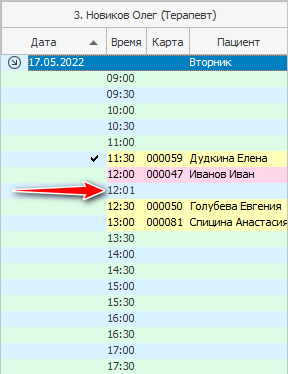
Также отметьте поле "Пришел", если пациент приходит к вам на прием.
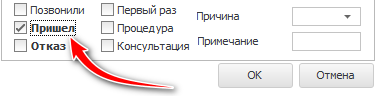
В окне временной таблицы состоявшиеся визиты отображаются следующим образом - слева есть отметка "посещено".
Рядом с именем пациента в расписании может появится надпись "Пациенту не напомнили о приеме".
Это означает, что рекомендуется напомнить пациенту о назначенной встрече. При напоминании пациенту установите флажок "Вызов", и значок телефонной трубки исчезнет.
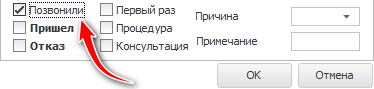
При необходимости могут быть реализованы и другие методы напоминания. Например, пациенты могут быть оповещены по SMS за определенное время до назначенного времени приема.
Существует три типа маркеров для выделения конкретных записей пациентов.
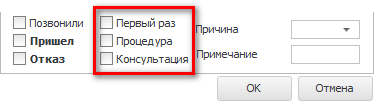
 Первичный пациент.
Первичный пациент.
 Процедура.
Процедура.
 Консультация.
Консультация.
Если у вас есть история болезни, требующая особого внимания, вы можете по желанию записать ее.

В этом случае такие пациенты будут выделяться на более ярком фоне в окне расписания.
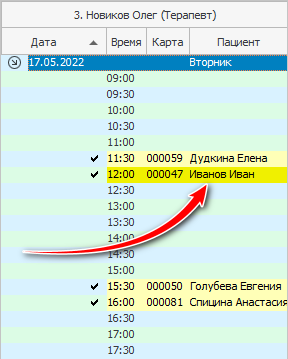
Если визит пациента отменен, цвет фона будет розовым, а не желтым. В этом случае, если есть примечание, фон также будет светлого цвета.
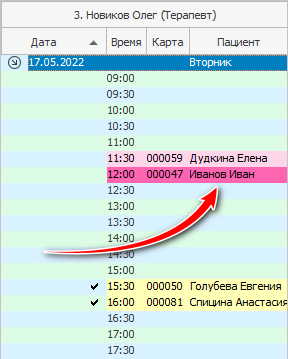
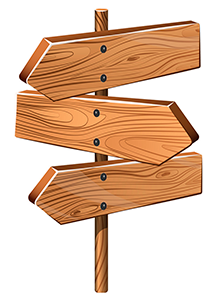
Вы можете легко найти и открыть карточку пациента из окна приема врача. Для этого щелкните правой кнопкой мыши на любом клиенте и выберите "Перейти к пациенту".
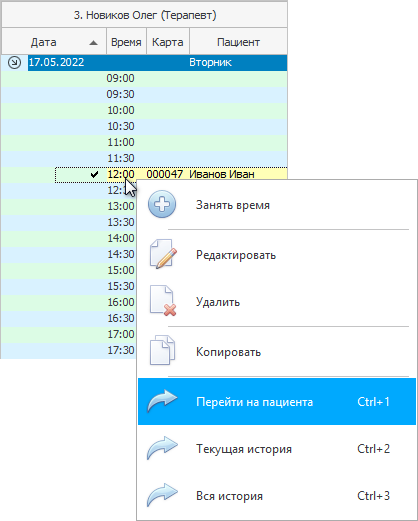
Аналогичным образом легко перейти к истории болезни пациента. Например, врач может начать вести карту, как только пациент войдет в смотровую комнату. Также можно открыть историю болезни только за выбранные дни.
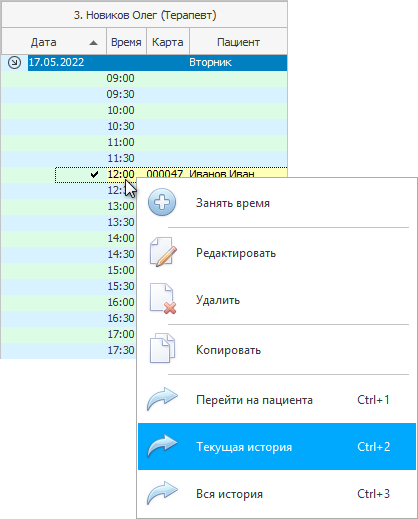
Он также может отображать всю историю болезни пациента за все время работы медицинского центра.
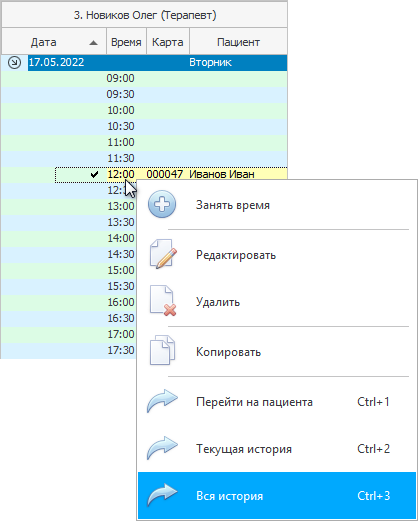
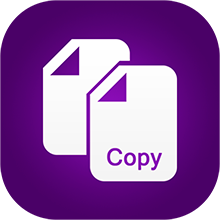
 Если пациент сегодня уже был записан на прием, можно использовать копирование, чтобы значительно быстрее записать его еще и на другой день.
Если пациент сегодня уже был записан на прием, можно использовать копирование, чтобы значительно быстрее записать его еще и на другой день.

 Сотрудники вашей клиники или других организаций могут получать вознаграждение при направлении пациентов в ваш медицинский центр.
Сотрудники вашей клиники или других организаций могут получать вознаграждение при направлении пациентов в ваш медицинский центр.
Далее посмотрите, пожалуйста, другие полезные темы:

Медицинская информационная система USU
2010 - 2026